Denna artikel presenterar en omfattande genomgång av metoder och applikationer som syftar till att övervaka och minska batteriförbrukningen i iOS 15.
Problem med batteriets urladdning är inte något nytt för iOS-användare. Till och med Apple har tidigare anklagats för att medvetet sänka batteriprestanda. Om du upplever att din iPhone snabbt tappar batteri, är du inte ensam. Många söker efter lösningar.
Här tar vi itu med detta problem.
Åtgärder mot batteriförbrukning i iOS 15
Här presenteras en detaljerad samling av tips och trix för att motverka snabb batteriurladdning, särskilt efter uppgraderingen till iOS 15. Dessutom kommer vi att lista några applikationer som kan underlätta batteriövervakningen.
Låt oss börja direkt med det första tipset:
Avinstallera överflödiga appar
Detta kan låta självklart, men vi tenderar att samla på oss applikationer över tid och glömmer bort att avinstallera de som inte längre fyller någon funktion. Detta leder till en ansamling av onödiga applikationer.
Resultatet blir onödig spårning, push-notiser, bakgrundsaktivitet, vilket i sin tur leder till att telefonen laddas ur snabbare än förväntat.
Begränsa bakgrundsuppdatering av appar
Nu när onödiga appar är borta, är det dags att se över de appar som är kvar. Gå till Inställningar > Allmänt > Bakgrundsuppdatering.
Stäng av reglaget för de applikationer som inte behöver köras ständigt i bakgrunden. Vissa appar, som WhatsApp eller e-post, kan vara nödvändiga för att uppdatera sig och leta efter nya meddelanden.
Men tjänster som Spotify eller Netflix behöver inte automatiskt uppdateras.
Stoppa onödiga notifikationer
Även här handlar det om applikationer. Genom att inaktivera onödiga notifikationer kan du märkbart minska batteriförbrukningen i iOS 15.
Inte bara fyller de din notispanel och skapar distraktioner, utan de tömmer också din iPhones batteri varje gång de dyker upp. Varje skärm som lyser upp i samband med notiser bidrar till att minska batteritiden.
Reglera platsdelning
Låt inte alla appar spåra din position hela tiden! Detta är inte bara en fråga om integritet, utan även en betydande källa till batteriförbrukning. Gå till Inställningar > Sekretess > Platstjänster och begränsa platsdelningen för utvalda appar.
Du kan antingen välja ”Vid användning” för appar som Google Maps, eller ”Aldrig” för mindre viktiga appar som Canva.
Generellt sett är det bäst att välja ”Vid användning” för de flesta applikationer.
Stäng av Analys
Navigera till Inställningar > Sekretess > Analys. Stäng av ”Dela iPhone- och Watch-analys”. Detta minskar bakgrundsaktiviteten och ökar enhetens allmänna integritet.
Använd mörkt läge
Detta är inte bara en lösning på iOS 15:s batteriproblem. Det fungerar för alla smartphones.
Skillnaden är störst om du har en telefon med AMOLED/OLED-skärm, eftersom dessa skärmar endast lyser upp de pixlar som används. Ett mörkt läge gör att övriga pixlar kan förbli släckta, vilket sparar batteri.
Men även med andra skärmtekniker bör effekten vara märkbar.
Lågenergiläge
Lågenergiläget är ytterligare en funktion som kan hjälpa till att lösa problemet med snabb batteriurladdning i iOS 15. Du hittar det i Inställningar > Batteri. Det kan också läggas till i Kontrollcenter för snabbare åtkomst.
Det här läget minskar batterikrävande bakgrundsaktiviteter som hämtning av e-post, automatiska nedladdningar, automatisk skärmlåsning, 5G, iCloud-foton etc. Läget stängs av automatiskt när batteriet når full laddning. Du måste alltså aktivera det manuellt varje gång.
Minska rörelse
Animationer och effekter är kända batteritjuvar. Gå till Inställningar > Hjälpmedel och aktivera ”Minska rörelse”.
Detta inaktiverar applikationens animationer, parallax och skärmeffekter som zoom och glid. Detta kommer inte att påverka ditt dagliga användande i någon större utsträckning.
Optimera Safari
Ytterligare en metod för att åtgärda batteriförbrukning i iOS 15 är att justera webbläsarinställningarna.
Börja med att konfigurera automatisk stängning av flikar efter en dag, vecka eller månad. Detta bidrar till en renare webbupplevelse och sparar lite batteri.
Du kan också inaktivera förhandsvisningar av videoklipp. Navigera till Inställningar > Hjälpmedel > Rörelse och stäng av ”Spela upp förhandsvisningar av video automatiskt”.
Här följer några applikationer som kan underlätta batteriövervakning och optimering.
Battery Life
Battery Life är ett kostnadsfritt verktyg för analys av batterianvändning som visar vilka aktiviteter som förbrukar ditt batteri.
Det ger även information om anslutna tillbehör som Apple Watch.
Dessutom visar den batteriets hälsostatus, vilket hjälper dig att avgöra när det är dags att byta ut batteriet.
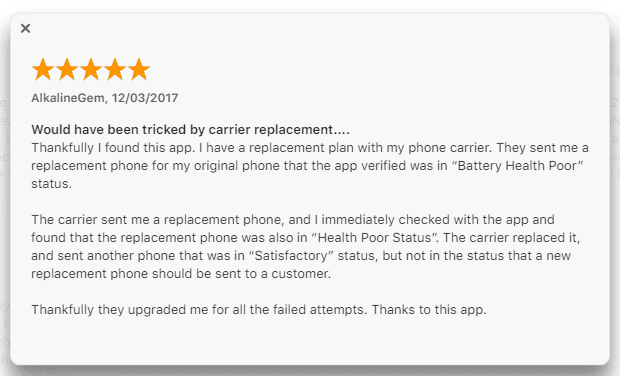
En användare har använt denna applikation för att kontrollera batteriets hälsostatus i en ersättningstelefon från operatören. Appen indikerade att batteriet inte var i bra skick, vilket resulterade i att användaren fick en ny ersättningsenhet.
Battery HD+
Battery HD+ ger information om beräknad återstående användningstid för aktiviteter som att spela musik, strömma video, surfa på nätet, samt standby-tid.
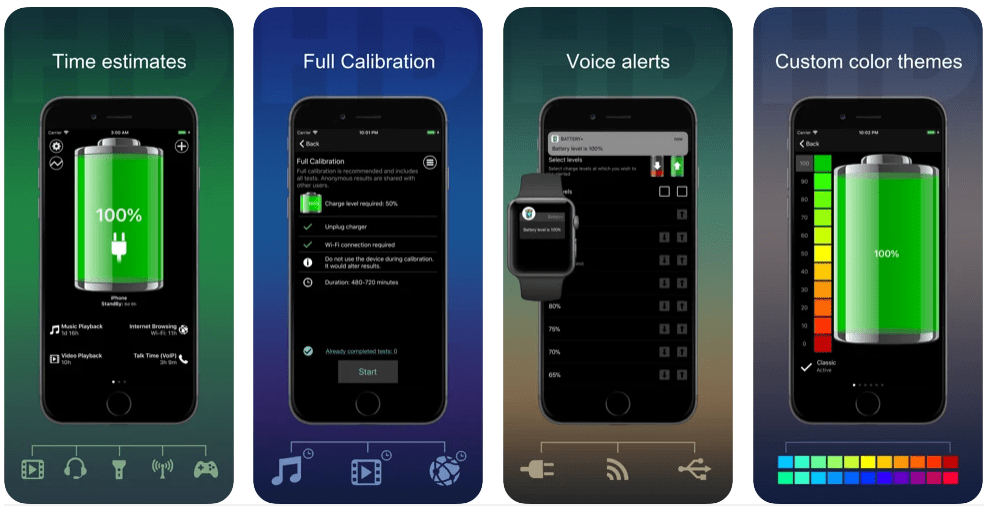
Du kan även ställa in larm för minsta respektive högsta batterinivå, vilket indikerar när du behöver ladda eller när laddningen är klar.
Applikationen rekommenderar att nya användare kalibrerar batteriet och delar resultaten för att förbättra noggrannheten i beräkningarna.
Sammanfattning
Det finns många tips för att förbättra batteritiden i iOS 15, men i grunden handlar det om att inaktivera eller begränsa automatiserade funktioner.
Exempelvis kan batteritiden öka märkbart om du kan leva utan Siri eller inaktivera ”Hej Siri”, eftersom dessa automatiska funktioner är i vänteläge och förbrukar batteri i bakgrunden. På liknande sätt kan du även inaktivera ”Viktiga platser” (Platstjänster > Systemtjänster) för att spara lite extra batteri.
Medan batteriförbrukning kan vara irriterande, är dataförlust mer allvarlig och problematisk. Se till att undersöka olika verktyg för att återställa data på din iOS-enhet.